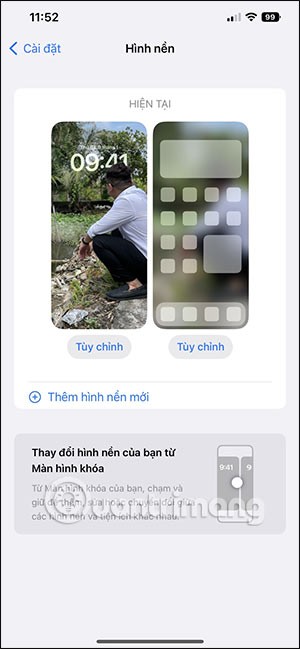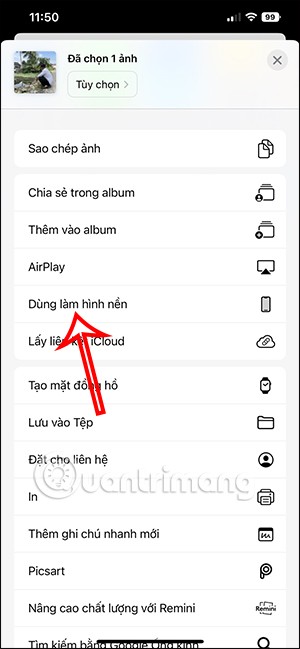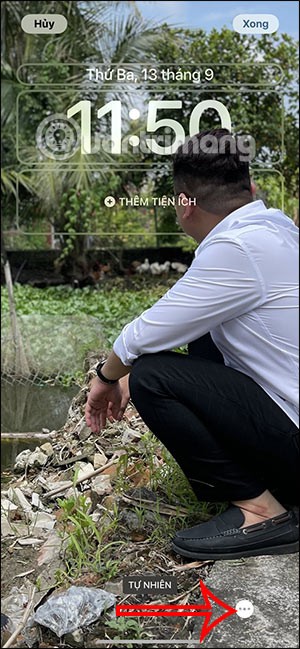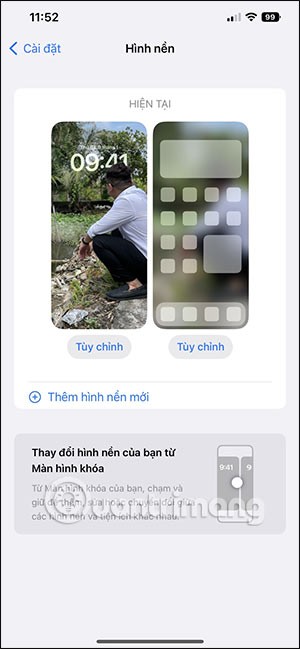Dès que vous aurez mis à jour votre iPhone vers la version officielle iOS 16, vous pourrez définir un fond d'écran sans masquer votre visage lors de l'ajustement du fond d'écran en fonction de l'effet de profondeur. Normalement, avec les versions précédentes d'iOS, l'horloge recouvrait une partie de l'image, surtout si vous utilisiez une photo de la personne qui le créait. De plus, cette version d'iOS 16 offre un large choix de fonds d'écran. Cet article vous guidera pour définir un fond d'écran non masqué sous iOS 16.
Instructions pour définir des fonds d'écran révélant le visage sur iOS 16
Remarque : selon le modèle d'iPhone, ce mode peut être utilisé. Si l'iPhone ne dispose pas du mode portrait, il ne disposera pas du mode effet de profondeur.
Étape 1 :
Accédez à l'album sur votre iPhone comme d'habitude, puis cliquez sur l'image que vous souhaitez définir comme fond d'écran. Cliquez ensuite sur l'option « Utiliser comme fond d'écran » ci-dessous.
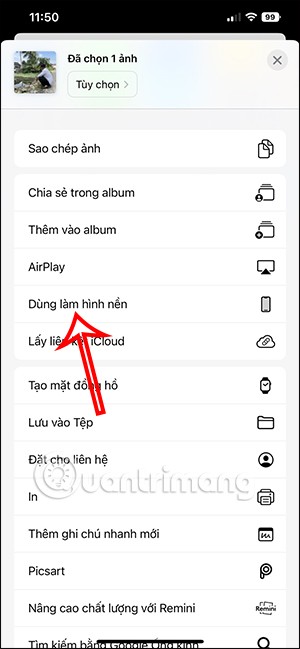
Étape 2 :
À ce stade, l'utilisateur verra l'interface d'aperçu du fond d'écran, cliquez sur l'icône à 3 points dans le coin inférieur droit de l'écran.
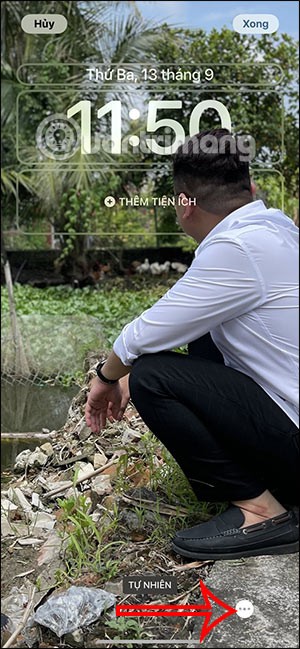
Appuyez sur le mode Effet de profondeur pour ajuster le fond d'écran de votre iPhone. Vous pouvez désormais ajuster, zoomer ou dézoomer le fond d'écran pour masquer l'horloge.
Une fois que vous avez terminé, cliquez sur le bouton Terminé dans le coin supérieur droit de l'interface pour enregistrer le nouveau fond d'écran de votre iPhone.

Le résultat sera un fond d’écran non masqué sur iPhone comme indiqué ci-dessous.

De plus, dans cette version iOS 16, la section de configuration du fond d'écran propose également de nombreuses options différentes, lorsque vous pouvez définir de nombreux écrans différents à votre guise.